键盘上的数字键无法输入是一个常见的现象,尤其是笔记本电脑用户或外接键盘用户。出现这种情况的原因可能有很多,例如数字键盘被锁定、驱动问题、键盘损坏等。本文将为大家详细介绍如何解锁和修复无法输入数字的键盘问题。

一、检查 Num Lock 键
大多数键盘(特别是带有独立数字键盘的全尺寸键盘)都有一个Num Lock键。该键用于控制数字键盘的开启和关闭。如果 Num Lock 关闭,按下数字键时可能不会输入数字,而是执行其他功能。
解决方法:
1. 观察键盘上的Num Lock 指示灯是否亮起。如果熄灭,说明数字键被禁用。
2. 按下Num Lock键,看看是否能恢复数字输入。
3. 如果Num Lock键不起作用,可以尝试Fn + Num Lock或Shift + Num Lock组合键(具体组合因品牌而异)。

二、使用屏幕键盘测试
如果按下 Num Lock 仍然无法输入数字,可以尝试使用Windows 屏幕键盘(On-Screen Keyboard, OSK)来测试是否是物理键盘的问题。
操作步骤:
1. 在 Windows 电脑上,按下Win + R,输入 `osk`,然后回车。
2. 打开屏幕键盘后,检查是否有Num Lock按钮,并尝试点击。
3. 在记事本或浏览器中输入数字,看看是否正常。
三、检查键盘驱动
键盘驱动损坏或不兼容可能会导致键盘部分按键失灵。可以尝试重新安装或更新键盘驱动。
解决方法:
1. 右键点击此电脑(或“我的电脑”),选择管理。
2. 进入设备管理器,展开键盘选项。

3. 右键点击当前的键盘设备,选择卸载设备。
4. 重新启动计算机,Windows 会自动重新安装驱动。
5. 也可以手动更新驱动:使用驱动人生进行自动检测与更新,不仅能简化操作步骤,还能避免出现兼容性问题。

打开驱动人生,点击“立即扫描”,软件会自动检测电脑驱动是否缺失或需要更新。
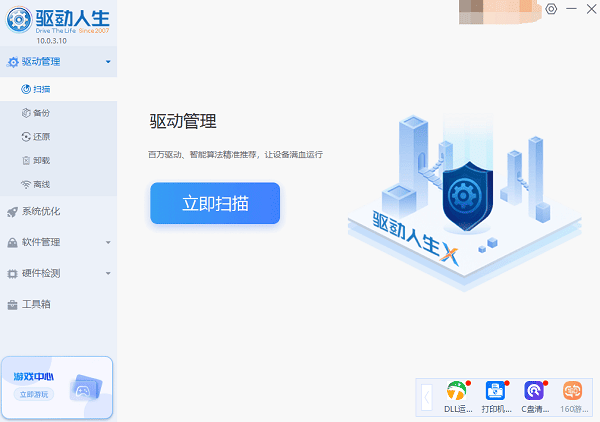
如果发现电脑驱动有更新版本,点击“立即修复”按钮,软件将自动为你下载并安装最新的驱动程序。
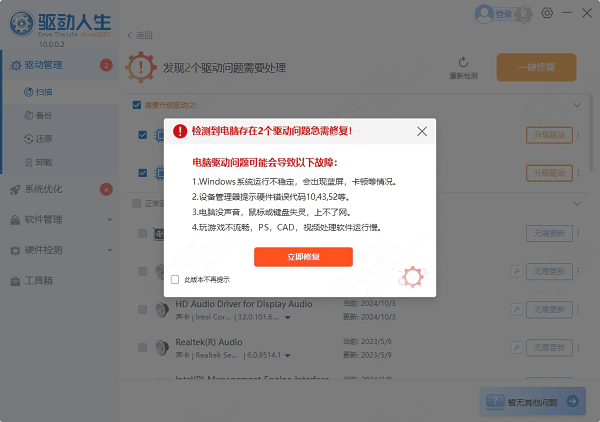
四、检查键盘硬件
如果上述方法都不能解决问题,可能是键盘硬件故障。例如,键盘内部的电路受损或者灰尘、液体影响导致按键失灵。
解决方法:
1. 清理键盘:使用压缩空气或键盘清洁工具清理键盘内部。
2. 更换键盘:如果是外接键盘,可以换一个新的键盘测试。
3. 联系专业维修:如果是笔记本键盘故障,可以联系品牌客服或专业维修店进行检测。
五、检查 BIOS 设置
在某些情况下,键盘的 Num Lock 可能被 BIOS 设置影响。可以进入 BIOS 进行调整。
操作步骤:
1. 重启电脑,在启动时按Del、F2、F12(不同品牌按键不同)进入 BIOS。
2. 找到Advanced或Keyboard Settings选项。
3. 确保Num Lock选项已启用。
4. 保存并退出 BIOS(按F10并确认)。
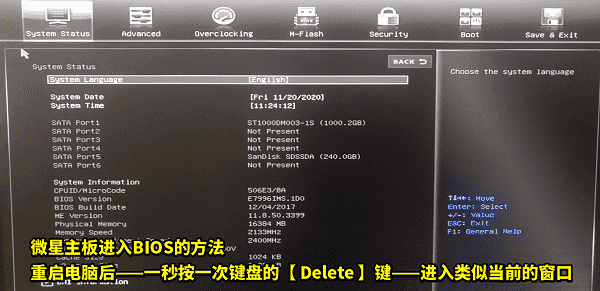
以上就是电脑键盘数字键打不出来的解决方法,希望对你能有帮助。如果遇到网卡、显卡、蓝牙、声卡等驱动的相关问题都可以下载“驱动人生”进行检测修复,同时还支持驱动下载、驱动安装、驱动备份等等,可以灵活的安装驱动。


